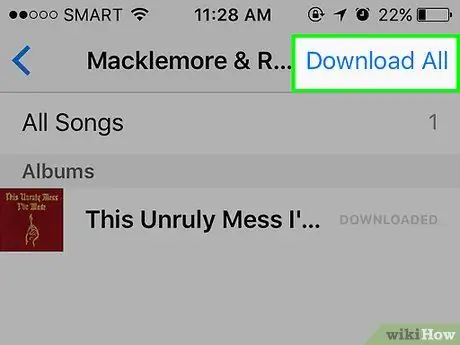- Autor Jason Gerald [email protected].
- Public 2023-12-16 11:37.
- Naposledy zmenené 2025-01-23 12:44.
Tento wikiHow vás naučí, ako pridať hudbu do iPodu pomocou iTunes v počítači, alebo ako nakupovať a sťahovať hudbu z aplikácie iTunes Store v zariadení iPod.
Krok
Metóda 1 z 3: Odosielanie hudby z iTunes
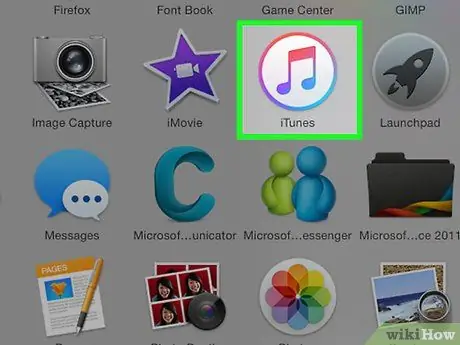
Krok 1. V počítači otvorte iTunes
Táto ikona aplikácie vyzerá ako farebná nota na bielom pozadí a okolo nej sú farebné krúžky.
Ak vás iTunes vyzve, aby ste si stiahli najnovšiu verziu, stiahnite si ju
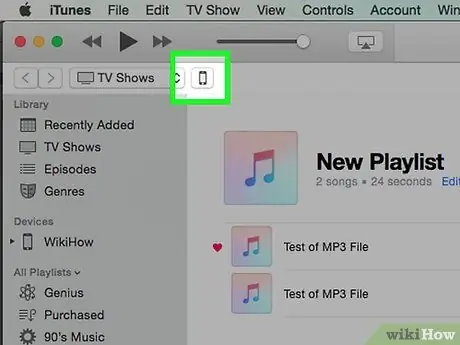
Krok 2. Pripojte iPod k počítaču
Pomocou kábla iPod pripojte jeden koniec kábla USB k portu počítača a druhý koniec k portu pre nabíjanie zariadenia iPod.
Ak je v iTunes povolená funkcia automatickej synchronizácie, nová hudba bude odoslaná priamo do iPodu, keď otvoríte iTunes a zariadenie je pripojené k počítaču
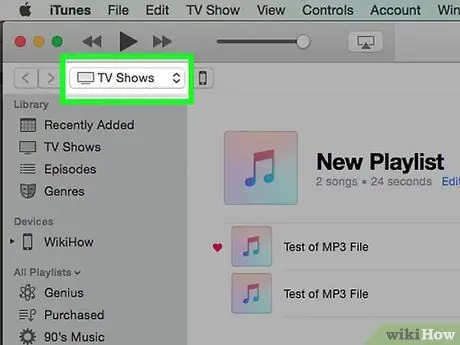
Krok 3. Kliknite na rozbaľovaciu ponuku médií
Nachádza sa v ľavom hornom rohu obrazovky vedľa ikony iPodu.
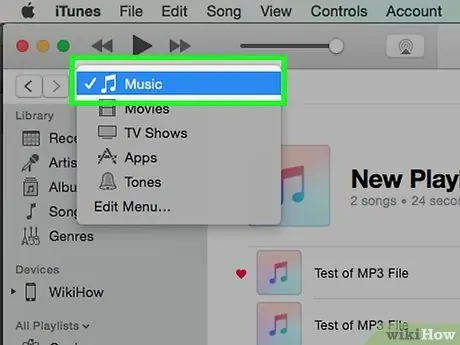
Krok 4. Kliknite na položku Hudba
Toto tlačidlo je prvou možnosťou zobrazenou v ponuke.
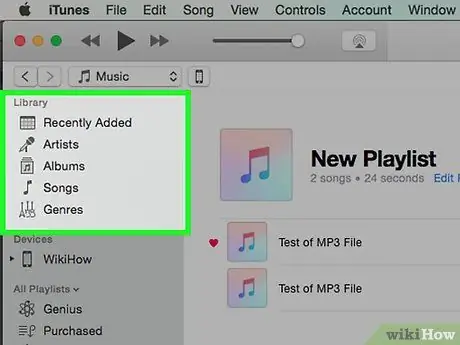
Krok 5. Kliknite na „Knižnica“
V sekcii „Knižnica“na ľavom paneli okna iTunes existuje niekoľko kategórií, z ktorých si môžete vybrať, ak chcete zobraziť hudbu uloženú vo vašej knižnici:
- “ Nedávno pridané ”(Hudba nedávno pridaná do knižnice)
- “ Umelci (hudba od interpreta)
- “ Albumy (hudba podľa albumu)
- “ Piesne (hudba ako celok, zvyčajne podľa názvu)
- “ Žánre (hudba podľa žánru)
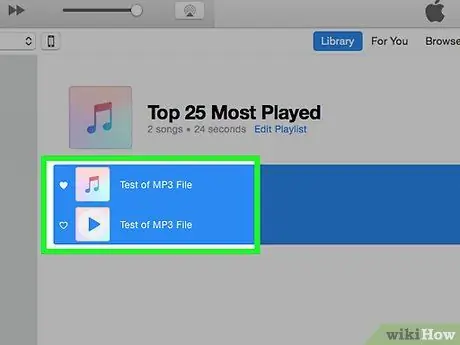
Krok 6. Kliknite a presuňte hudobný obsah do zariadenia iPod
Presuňte skladbu alebo album z knižnice na pravej strane okna na ikonu iPodu na ľavom paneli okna iTunes v sekcii „Zariadenia“.
- Ikonu iPodu obklopí modrý obdĺžnik.
- Môžete vybrať viac častí obsahu kliknutím na ne a podržaním klávesu Ctrl (PC) alebo Command (Mac).
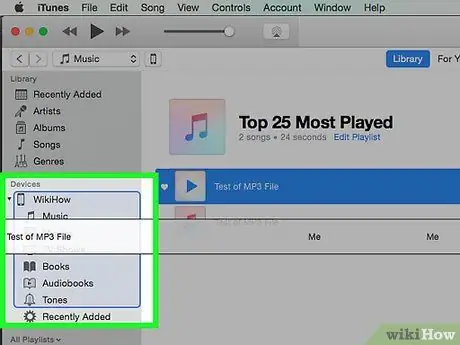
Krok 7. Drop piesne do iPodu
Uvoľnením tlačidiel myši alebo trackpadu odošlete hudbu do zariadenia iPod.
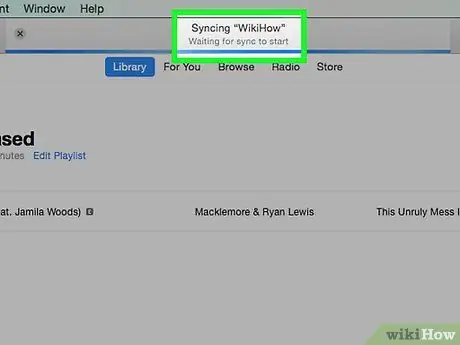
Krok 8. Počkajte na dokončenie odosielania hudby
Keď budete hotoví, môžete iPod odpojiť od stolného počítača.
Odoslanú hudbu vyhľadajte v aplikácii Hudba na karte „Stiahnutá hudba“vo vašej hudobnej knižnici („Knižnica“)
Metóda 2 z 3: Nákup hudby z aplikácie iTunes Store
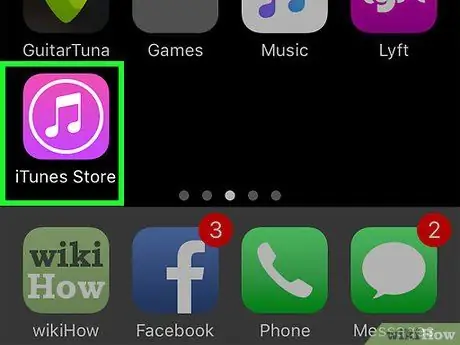
Krok 1. Otvorte aplikáciu iTunes Store
Táto aplikácia je označená fialovou ikonou s bielymi notami v bielom kruhu.
Ak chcete použiť túto metódu, musí byť zariadenie pripojené k sieti WiFi
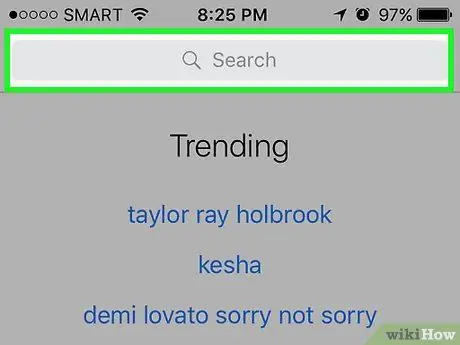
Krok 2. Nájdite požadovanú hudbu
Hudbu môžete vyhľadávať niekoľkými spôsobmi:
- Dotknúť sa " Vyhľadávanie " Je to ikona lupy v pravom dolnom rohu obrazovky.
- Ak chcete vyhľadať konkrétnu skladbu, interpreta alebo žáner, postupujte podľa týchto pokynov. Klepnite na pole „Hľadať“v hornej časti obrazovky. Do poľa zadajte názov, interpreta alebo hľadané kľúčové slovo a potom klepnite na výsledok, ktorý hľadáte.
-
Dotknúť sa " Hudba " Je to ikona hudobnej noty v ľavom dolnom rohu obrazovky.
Ak chcete v iTunes Store prehľadávať dostupné skladby, albumy, interpretov, vyzváňacie tóny a žánre, postupujte podľa týchto pokynov
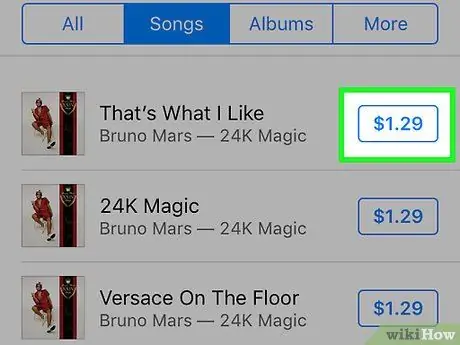
Krok 3. Dotknite sa ceny obsahu
Ak si chcete stiahnuť skladbu alebo album, dotknite sa ceny obsahu zobrazeného vedľa názvu.
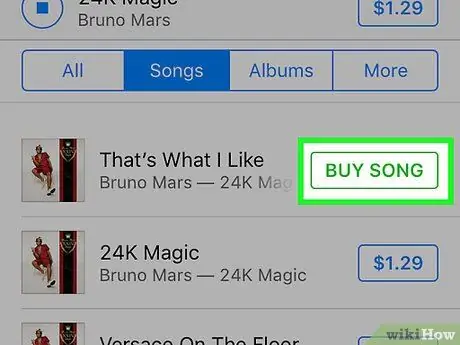
Krok 4. Dotknite sa položky KÚPIŤ (MÉDIÁ)
Toto tlačidlo sa zobrazuje na rovnakom mieste ako tlačidlo ceny. Potom bude nákup obsahu potvrdený. Zakúpená hudba sa stiahne do zariadenia iPod.
Vyhľadajte hudbu, ktorá bola zakúpená v aplikácii Hudba, presne na karte „Stiahnutá hudba“v hudobnej knižnici („Knižnica“)
Metóda 3 z 3: Sťahovanie predtým zakúpenej hudby
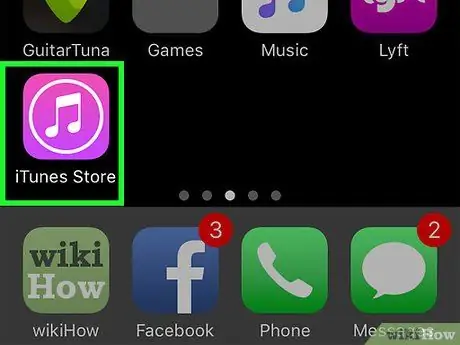
Krok 1. Otvorte aplikáciu iTunes Store
Táto aplikácia je označená fialovou ikonou s bielymi notami v bielom kruhu.
Ak chcete použiť túto metódu, musí byť zariadenie pripojené k sieti WiFi
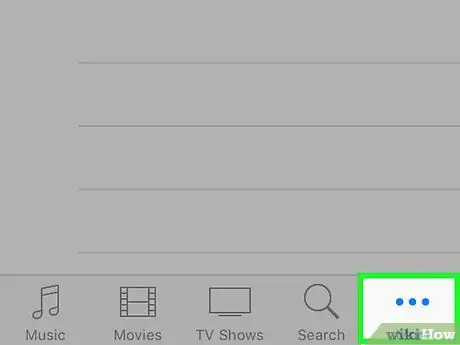
Krok 2. Dotknite sa Viac
Je to ikona elipsy v pravom dolnom rohu obrazovky.
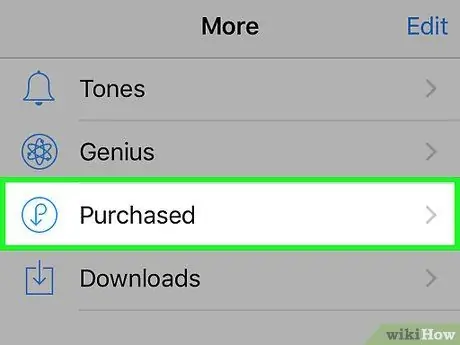
Krok 3. Dotknite sa
Kúpené Nachádza sa v pravom hornom rohu obrazovky. Hudba bude podľa abecedy zobrazená podľa interpreta. Krok 7. Dotknite sa
Toto tlačidlo je napravo od piesne alebo albumu, ktorý ste si zakúpili a ktorý si chcete stiahnuť.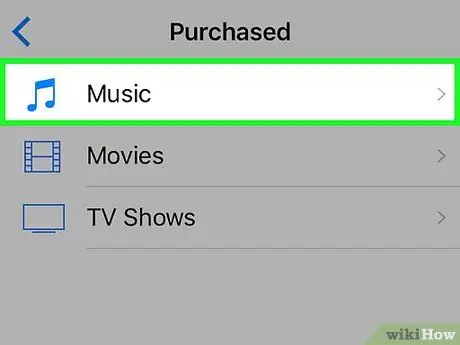
Krok 4. Dotknite sa možnosti Hudba
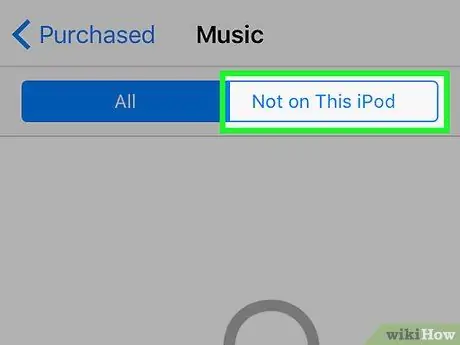
Krok 5. Na tomto zariadení iPod sa dotknite možnosti Nie
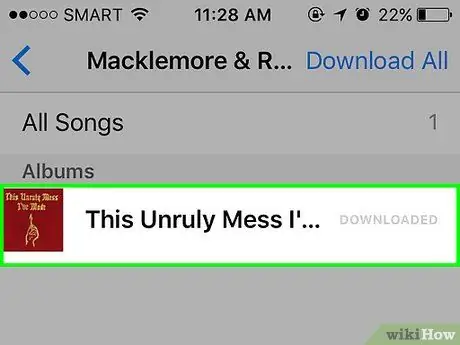
Krok 6. Dotknite sa názvu interpreta alebo skladby